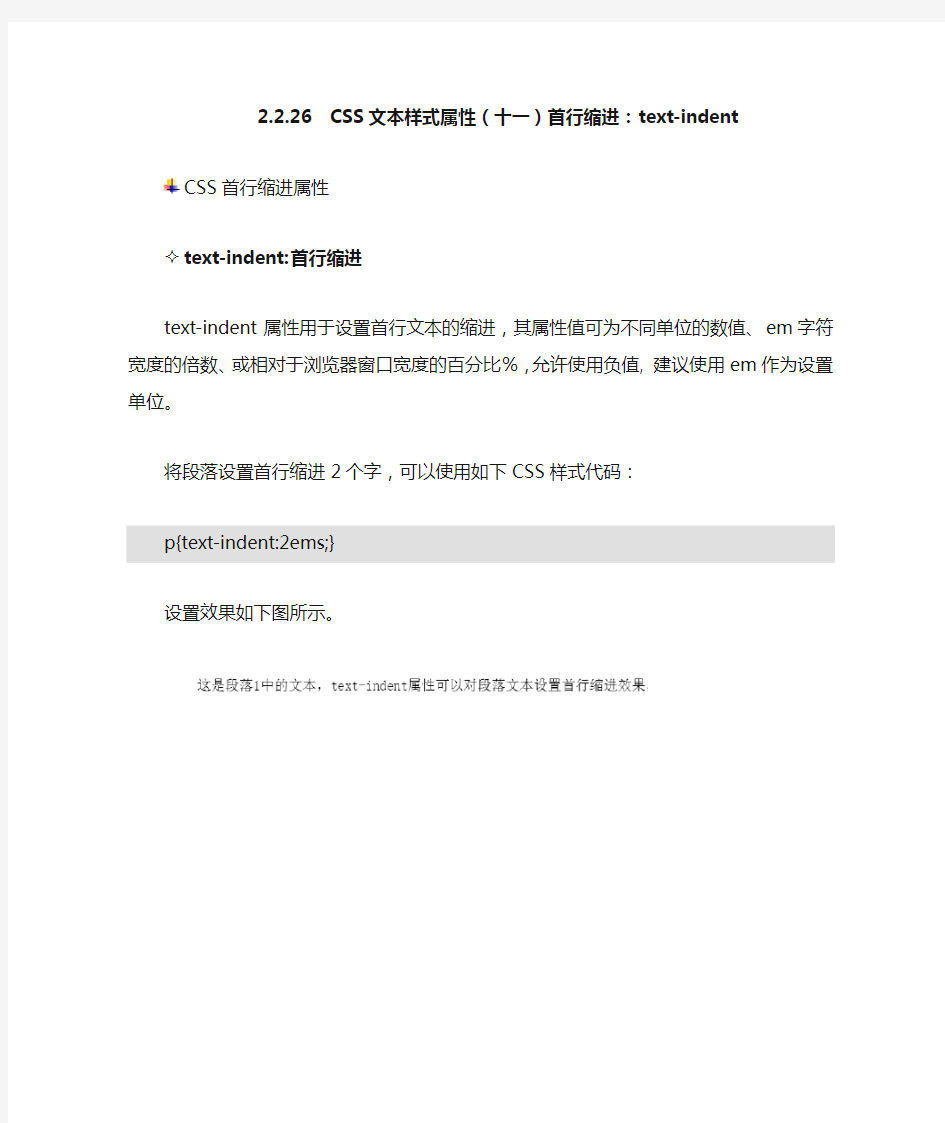2.2.26 CSS文本样式属性(十一)首行缩进:text-indent
CSS首行缩进属性
text-indent:首行缩进
text-indent属性用于设置首行文本的缩进,其属性值可为不同单位的数值、em字符宽度的倍数、或相对于浏览器窗口宽度的百分比%,允许使用负值, 建议使用em作为设置单位。
将段落设置首行缩进2个字,可以使用如下CSS样式代码:
p{text-indent:2ems;}
设置效果如下图所示。
CSS_style属性大全
CSS style属性大全 显示: 标签属性/属性行为集合事件滤镜方法对象样式 一、标签属性属性描述 ALIGN align 设置或获取表格排列。 ALLOWTRANSPARENCY allowTransparency 设置或获取对象是否可为透明。 APPLICATION APPLICATION 表明对象的内容是否为HTML 应用程序(HTA),以便免除浏览器安全模式。ATOMICSELECTION 指定元素及其内容是否可以一不可见单位统一选择。 BEGIN begin 设置或获取时间线在该元素上播放前的延迟时间。 BORDER border 设置或获取框架间的空间,包括3D 边框。 canHaveChildren 获取表明对象是否可以包含子对象的值。 canHaveHTML 获取表明对象是否可以包含丰富的HTML 标签的值。 CLASS className 设置或获取对象的类。 contentWindow 获取指定的frame 或iframe 的window 对象。 DA TAFLD dataFld 设置或获取由dataSrc 属性指定的绑定到指定对象的给定数据源的字段。 DA TASRC dataSrc 设置或获取用于数据绑定的数据源。 disabled 获取表明用户是否可与该对象交互的值。 END end 设置或获取表明元素结束时间的值,或者元素设置为重复的简单持续终止时间。 firstChild 获取对象的childNodes 集合的第一个子对象的引用。 FRAMEBORDER frameBorder 设置或获取是否显示框架的边框。 hasMedia 获取一个表明元素是否为HTML+TIME 媒体元素的Boolean 值。 HEIGHT height 设置或获取对象的高度。 HIDEFOCUS hideFocus 设置或获取表明对象是否显式标明焦点的值。 HSPACE hspace 设置或获取对象的水平边距。 ID id 获取标识对象的字符串。 innerText 设置或获取位于对象起始和结束标签内的文本。 isContentEditable 获取表明用户是否可编辑对象内容的值。 isDisabled 获取表明用户是否可与该对象交互的值。 isMultiLine 获取表明对象的内容是包含一行还是多行的值。 isTextEdit 获取是否可使用该对象创建一个TextRange 对象。 LANG lang 设置或获取要使用的语言。 LANGUAGE language 设置或获取当前脚本编写用的语言。
CAD设置文字样式
设置文字样式 路径: 1,格式---文字样式 2,Style---快捷键:ST 出现如下对话框: 点击新建: 然后在“字体”栏选择自己需要的字体进行设置,一般每个行业或者专业用的字体都是固定的,或者是风格固定,新建字体的时候大多是拿到别人的图纸自己打开出现乱码或者有些符号不显示的情况下新建一个字体来使自己更好的浏览、更改图纸。 举例说明: 下图是打开图纸后文字的样子: 此图中看到第五条中钢筋符号没有显示出来,这是看到上面的文字样式是-TCH-AXIS
这种情况下有三种途径去更改: 1,直接在上面文字样子那里更改这些文字的文字样式(如果有合适的的话) 2,新建文字样式,使这些文字显示正常 3,属性栏里面更改,按“CTRL+1”会出现文字属性栏 现在在文字样式下拉框中更换这些文字的文字样式,效果如下: 第五条已经显示钢筋符号了 关于文字样式应该注意的问题: 1,打开一张图纸的时候会让你选择字体样式,若不知道别人用的什么字体,一般选择HZTEXT字体 2,若打开图纸后不管是更换字体样式还是新建字体都无法显示图纸中的字符,那么就是你CAD字体库(fonts文件夹)中没有这些字体样式,可以向提供图纸方索要字体样式3,在绘制图纸时,尽量用相同的文字样式取书写说明或者标注等,这样更改或者编辑方便,图纸也美观 4,更改字体样式可直接在文字样式下拉菜单处更改: 选择需要更改的字体,然后选择下来菜单中的文字样式(旁边是标注样式)。 5,关于“使用大字体”栏,一般新建样式或者更改文字样式设置的时候都会勾选此栏,然后选择字体样式。 不使用大字体样式: 使用大字体样式:
6,更改文字样式还有一种便捷的方法:按“CTRL+1”会出现文字属性栏,如下: 这个会显示你所选CAD中任何一个线条或者文字的详细属性,此图片是所选文字的属性信息,在这里可以随意更改文字属性。特殊说明一下“宽度比例”这里可以更改一行文字的宽度,一般正常为“1”,如下举例: 宽度比例为“0.5“时: 宽度比例为“1”时:
HTML+CSS标签属性大全
HTML CSS标签属性大全 a卷标, 属性名称, 简介 批注 1、跑马灯 普通卷动 滑动 预设卷动 来回卷动 向下卷动 向上卷动 向右卷动 向左卷动 卷动次数 设定宽度 设定高度 设定背景颜色 设定卷动距离 设定卷动时间 2、字体效果
…
标题字(最大)
…
标题字(最小)
…粗体字
…粗体字(强调)
…斜体字
…斜体字(强调)
…斜体字(表示定义)
…底线
…底线(表示插入文字)
…横线
…删除线
…删除线(表示删除)
…键盘文字
… 打字体
…固定宽度字体(在文件中空白、换行、定位功能有效)
…</plaintext>固定宽度字体(不执行标记符号) <listing>…</listing> 固定宽度小字体 <font color=00ff00>…</font>字体颜色 <font size=1>…</font>最小字体 <font style =font-size:100 px>…</font>无限增大 3、区断标记 <hr>水平线 <hr size=9>水平线(设定大小) <hr width=80%>水平线(设定宽度) <hr color=ff0000>水平线(设定颜色) <br>(换行) <nobr>…</nobr>水域(不换行)</p><h2>使用样式设置文本格式</h2><p>利用样式设置文本格式 您是否发现曾经反复将相同的格式(或许更改颜色、大小和字体)应用于文本以使其引人注目?通过应用一种包含所有这些属性的样式,可以简化这个过程。Word 中包括许多内置样式,利用这些样式,仅通过几个单击就可以方便地设置字符、段落或多个页面的格式。还可以将样式应用于文档标题,以便 Word 快速生成目录。 开始之前 ................................................................................................................................................................. 1 1. 预览样式 ............................................................................................................................................................ 2 2. 浏览“工具箱”中的“样式”选项卡 ............................................................................................................................ 4 3. 应用样式 ............................................................................................................................................................ 5 4. 标识所应用样式 .................................................................................................................................................. 8 5. 修改样式 .......................................................................................................................................................... 11 6. 插入目录 .......................................................................................................................................................... 14 7. 更新目录 .......................................................................................................................................................... 15 课程摘要卡 .. (17) 开始之前 将要学习的内容 完成此教程后,您将能够: ? 查找和预览全部可用样式。 ? 通过使用“工具箱”中的“样式”选项卡获取关于任何样式的详细信息。 ? 将不同样式应用于文本。 ? 修改内置样式。 ? 使用颜色编码的样式参考线快速查看应用到文本的样式。 ? 基于所应用标题样式自动创建和更新目录。 要求 ? Word for Mac 2011 ? 基本 Word 技巧,包括如何打开文档、剪切和粘贴以及格式化文本。 提示如果是第一次使用 Word ,请首先学习教程教程:Word 基础知识。 练习文件 应按顺序观看指导教程。在学习教程时,下载并使用此练习文件进行实践体验。 Styles.docx (35 K) 估计的完成时间: 25 分钟</p><h2>HTML字体属性</h2><p>HTML字体属性 一、文字样式设置的基本标签—<font> 设置字体样式的基本标签是<font></font>,被其包含的文本为样式作用区。在初学者的HTML代码编写中,<font></font>容易被多重嵌套,如<font 属性1=值1><font 属性2=值2>文本</font></font>。还有一种情况是标签嵌套错位,如<font>文本</font> 。为了规范代码的编写,避免不必要的错误,读者在初学时一定要谨慎。 二、设置文字的颜色 color是<font></font>标签的属性之一,用于设置文字颜色。编写代码如代码2.1所示。 代码2.1 字体颜色的设置:font_color.htm <html> <head> <title>字体颜色的设置</title> </head> <body> 浅红色文字:<font color="#dd0000">HTML学习的本质就是该是什么就用什么</font><br /> 深红色文字:<font color="#660000">HTML学习的本质就是该是什么就用什么</font><br /> 浅绿色文字:<font color="#00dd00">HTML学习的本质就是该是什么就用什么</font><br /> 深绿色文字:<font color="#006600">HTML学习的本质就是该是什么就用什么</font><br /> 浅蓝色文字:<font color="#0000dd">HTML学习的本质就是该是什么就用什么</font><br /> 深蓝色文字:<font color="#000066">HTML学习的本质就是该是什么就用什么</font><br /> 浅黄色文字:<font color="#dddd00">HTML学习的本质就是该是什么就用什么</font><br /> 深黄色文字:<font color="#666600">HTML学习的本质就是该是什么就用什么</font><br /> 浅青色文字:<font color="#00dddd">HTML学习的本质就是该是什么就用什么</font><br /> 深青色文字:<font color="#006666">HTML学习的本质就是该是什么就用什么</font><br /> 浅紫色文字:<font color="#dd00dd">HTML学习的本质就是该是什么就用什么</font><br /> 深紫色文字:<font color="#660066">HTML学习的本质就是该是什么就用什么</font><br /> </body> </html> 浏览效果如图2.2所示。</p><h2>用样式设置标题格式</h2><p>用样式设置标题格式 样式就是一组已经命名的字符格式或段落格式。样式的方便之处在于可以把它应用于一个段落或者段落中选定的字符中,按照样式定义的格式,能批量地完成段落或字符格式的设置。 样式分为内置样式和自定义样式。 设置新的格式前最好先清除原来的格式,方法是选择要清除格式的内容,然后点击右键在“样式”下选择“清除格式”菜单。 选择要设置为标题1格式的标题,如果需要修改样式见图中红色标记。</p><p>设置同级标题很简单,选中刚才设置的标题1标题,然后点击“开始”->“剪贴板”标签中的“格式刷”按钮,把其他为标题1格式的标题刷一遍。 设置标题2格式的标题,选中要设置为标题2的标题,选择“开始”->“样式”中的“标题2”样式,此时会自动生成标题2样式的标题,如果需要修改参考上一步。想一想做一做:请修改标题1,黑体,四号,段前、段后0.5行,单倍行距 新建样式“论文正文”,要求:论文正文的格式为“五号、仿宋”,多倍行距1.25字行,首行缩进2个字符,并将“论文正文”样式应用于论文正文中。 多级编号</p><p>对于一篇较长的文档,需要使用多种级别的标题编号,如第一章、1.1、1.1.1或一、(一)、1、(1)等等。如果手工加入编号,一旦对章节进行了增删或移动,就需要修改相应的编号。那么,如何能使标题编号随章节的改变而自动调整呢? 这就要用自动设置多级编号的方法来实现。我们以第1级编号为例。 单击“标题1”样式的下拉按钮,选择“修改”命令; 在“修改样式”对话框中,单击“格式”按钮,从中选择“编号”命令。 如何插入分节符 通常前言、目录、正文等部分设置了不同的页眉和页脚,如封面、目录等部分没有页眉,而正文部分设置了奇偶页不同的页眉和页脚;目录部分的页码编号的格式为“Ⅰ、Ⅱ、Ⅲ、…”,而正文部分的页码编号的格式为“1、2、3、…”。如果直接设置页眉页脚,则所有的页眉页脚都是一样的。那么如何为不同的部分设置不同的页眉页脚呢? 所谓“节”就是Word用来划分文档的一种方式。之所以引入“节”的概念,是为了实现在同一文档中设置不同的页面格式,如不同的页眉页脚、不同的页码、不同的页边距、不同的页面边框、不同的分栏等。 建立新文档时,Word将整篇文档视为一节,此时,整篇文档只能采用统一的页面格式。 为了在同一文档中设置不同的页面格式就必须将文档划分为若干节。节可小至一个段落,也可大至整篇文档。节用分节符标识,在大纲视图中分节符是两条横向平行虚线。 论文按封面、摘要部分、目录部分、正文、参考文献等部分。</p><h2>css样式大全(整理版)</h2><p>css样式大全(整理版) 字体属性:(font) 大小{font-size: x-large;}(特大) xx-small;(极小) 一般中文用不到,只要用数值就可以,单位:PX、PD 样式{font-style: oblique;}(偏斜体) italic;(斜体) normal;(正常) 行高{line-height: normal;}(正常) 单位:PX、PD、EM 粗细{font-weight: bold;}(粗体) lighter;(细体) normal;(正常) 变体{font-variant: small-caps;}(小型大写字母) normal;(正常) 大小写{text-transform: capitalize;}(首字母大写) uppercase;(大写) lowercase;(小写) none;(无) 修饰{text-decoration: underline;}(下划线) overline;(上划线) line-through;(删除线) blink;(闪烁) 常用字体:(font-family) "Courier New", Courier, monospace, "Times New Roman", Times, serif, Arial, Helvetica, sans-serif, Verdana 背景属性:(background) 色彩{background-color: #FFFFFF;} 图片{background-image: url();} 重复{background-repeat: no-repeat;} 滚动{background-attachment: fixed;}(固定) scroll;(滚动) 位置{background-position: left;}(水平) top(垂直); 简写方法{background:#000 url(..) repeat fixed left top;} /*简写·这个在阅读代码中经常出现,要认真的研究*/ 区块属性:(Block) /*这个属性第一次认识,要多多研究*/ 字间距{letter-spacing: normal;} 数值/*这个属性似乎有用,多实践下*/ 对齐{text-align: justify;}(两端对齐) left;(左对齐) right;(右对齐) center;(居中) 缩进{text-indent: 数值px;} 垂直对齐{vertical-align: baseline;}(基线) sub;(下标) super;(下标) top; text-top; middle; bottom; text-bottom; 词间距word-spacing: normal; 数值</p><h2>CSS属性代码大全</h2><p>CSS属性代码大全 一、CSS文字属性: color : #999999; /*文字颜色*/ font-family : 宋体,sans-serif; /*文字字体*/ font-size : 9pt; /*文字大小*/ font-style:itelic; /*文字斜体*/ font-variant:small-caps; /*小字体*/ letter-spacing : 1pt; /*字间距离*/ line-height : 200%; /*设置行高*/ font-weight:bold; /*文字粗体*/ vertical-align:sub; /*下标字*/ vertical-align:super; /*上标字*/ text-decoration:line-through; /*加删除线*/ text-decoration: overline; /*加顶线*/ text-decoration:underline; /*加下划线*/ text-decoration:none; /*删除链接下划线*/ text-transform : capitalize; /*首字大写*/ text-transform : uppercase; /*英文大写*/ text-transform : lowercase; /*英文小写*/ text-align:right; /*文字右对齐*/ text-align:left; /*文字左对齐*/ text-align:center; /*文字居中对齐*/ text-align:justify; /*文字分散对齐*/ vertical-align属性 vertical-align:top; /*垂直向上对齐*/ vertical-align:bottom; /*垂直向下对齐*/ vertical-align:middle; /*垂直居中对齐*/ vertical-align:text-top; /*文字垂直向上对齐*/ vertical-align:text-bottom; /*文字垂直向下对齐*/ 二、CSS边框空白: padding-top:10px; /*上边框留空白*/ padding-right:10px; /*右边框留空白*/ padding-bottom:10px; /*下边框留空白*/ padding-left:10px; /*左边框留空白 三、CSS符号属性: list-style-type:none; /*不编号*/ list-style-type:decimal; /*阿拉伯数字*/ list-style-type:lower-roman; /*小写罗马数字*/ list-style-type:upper-roman; /*大写罗马数字*/ list-style-type:lower-alpha; /*小写英文字母*/ list-style-type:upper-alpha; /*大写英文字母*/ list-style-type:disc; /*实心圆形符号*/</p><h2>css样式大全(精华版)</h2><p>字体属性:(font) 大小{font-size: x-large;}(特大) xx-small;(极小) 一般中文用不到,只要用数值就可以,单位:PX、PD 样式{font-style: oblique;}(偏斜体) italic;(斜体) normal;(正常) 行高{line-height: normal;}(正常) 单位:PX、PD、EM 粗细{font-weight: bold;}(粗体) lighter;(细体) normal;(正常) 变体{font-variant: small-caps;}(小型大写字母) normal;(正常) 大小写{text-transform: capitalize;}(首字母大写) uppercase;(大写) lowercase;(小写) none;(无) 修饰{text-decoration: underline;}(下划线) overline;(上划线) line-through;(删除线) blink;(闪烁) 常用字体:(font-family) "Courier New", Courier, monospace, "Times New Roman", Times, serif, Arial, Helvetica, sans-serif, Verdana 背景属性:(background) 色彩{background-color: #FFFFFF;} 图片{background-image: url();} 重复{background-repeat: no-repeat;} 滚动{background-attachment: fixed;}(固定) scroll;(滚动) 位置{background-position: left;}(水平) top(垂直); 简写方法{background:#000 url(..) repeat fixed left top;} /*简写·这个在阅读代码中经常出现,要认真的研究*/ 区块属性:(Block) /*这个属性第一次认识,要多多研究*/ 字间距{letter-spacing: normal;} 数值/*这个属性似乎有用,多实践下*/ 对齐{text-align: justify;}(两端对齐) left;(左对齐) right;(右对齐) center;(居中) 缩进{text-indent: 数值px;} 垂直对齐{vertical-align: baseline;}(基线) sub;(下标) super;(下标) top; text-top; middle; bottom; text-bottom; 词间距word-spacing: normal; 数值 空格white-space: pre;(保留) nowrap;(不换行)</p><h2>CSS常用文本属性</h2><p>CSS常用文本属性 文本对齐属性(text-align) 这个属性用来设定文本的对齐方式。有以下值: ?left (居左,缺省值) ?right (居右) ?center (居中) ?justify (两端对齐) 示例代码如下: .p2 {text-align:right} 演示示例 文本修饰属性(text-decoration) 这个属性主要设定文本划线的属性。有以下值: ?none (无,缺省值) ?underline (下划线) ?overline (上划线) ?line-through (当中划线) 示例代码如下: .p2 {text-decoration: underline} 演示示例 文本缩进属性(text-indent) 这个属性设定文本首行缩进。其值有以下设定方法: ?length (长度,可以用绝对单位(cm, mm, in, pt, pc)或者相对单位(em, ex, px)) ?percentage (百分比,相当于父对象宽度的百分比) 示例代码如下: .p1 {text-indent: 8mm} 演示示例 行高属性(line-height) 这个属性设定每行之间的距离。其值有以下设定方法: ?normal (缺省值) ?length (长度,可以用绝对单位(cm, mm, in, pt,pc)或者相对单位(em, ex, px)) ?percentage (百分比,相当于父对象高度的百分比) 示例代码如下: .p1 {line-height:1cm} 演示示例 字间距属性(letter-spacing) 这个属性用来设定字符之间的距离。 ?normal (缺省值) ?length (长度,可以用绝对单位(cm, mm, in, pt, pc)或者相对单位(em, ex, px)) 示例代码如下: .p1 {letter-spacing: 3mm}</p><h2>CSS3常用属性大全</h2><p>CSS3 动画属性(Animation) @keyframes //规定动画。 animation //所有动画属性的简写属性,除了animation-play-state 属性。animation-name //规定@keyframes 动画的名称。 animation-duration //规定动画完成一个周期所花费的秒或毫秒。 animation-timing-function //规定动画的速度曲线。 animation-delay //规定动画何时开始。 animation-iteration-count //规定动画被播放的次数。 animation-direction //规定动画是否在下一周期逆向地播放。 animation-play-state //规定动画是否正在运行或暂停。 animation-fill-mode //规定对象动画时间之外的状态。 CSS 背景属性(Background) background //在一个声明中设置所有的背景属性。 background-attachment //设置背景图像是否固定或者随着页面的其余部分滚动。background-color //设置元素的背景颜色。 background-image //设置元素的背景图像。 background-position //设置背景图像的开始位置。 background-repeat //设置是否及如何重复背景图像。 background-clip //规定背景的绘制区域。 background-origin //规定背景图片的定位区域。 background-size //规定背景图片的尺寸。 CSS 边框属性(Border 和Outline) border //在一个声明中设置所有的边框属性。 border-bottom //在一个声明中设置所有的下边框属性。 border-bottom-color //设置下边框的颜色。 border-bottom-style //设置下边框的样式。 border-bottom-width //设置下边框的宽度。</p><h2>css属性大全</h2><p>字体属性:(font) 大小font-size: x-large;(特大) xx-small;(极小) 一般中文用不到,只要用数值就可以,单位:PX、PD 样式font-style: oblique;(偏斜体) italic;(斜体) normal;(正常) 行高line-height: normal;(正常) 单位:PX、PD、EM 粗细font-weight: bold;(粗体) lighter;(细体) normal;(正常) 变体font-variant: small-caps;(小型大写字母) normal;(正常) 大小写text-transform: capitalize;(首字母大写) uppercase;(大写) lowercase;(小写) none;(无) 修饰text-decoration: underline;(下划线) overline;(上划线) line-through;(删除线) blink;(闪烁) 常用字体:(font-family) "Courier New", Courier, monospace, "Times New Roman", Times, serif, Arial, Helvetica, sans-serif, Verdana 背景属性:(background) 色彩background-color: #FFFFFF; 图片background-image: url(); 重复background-repeat: no-repeat; 滚动background-attachment: fixed;(固定) scroll;(滚动) 位置background-position: left(水平) top(垂直); 简写方法background:#000 url(..) repeat fixed left top; 区块属性:(Block) 字间距letter-spacing: normal; 数值 对刘text-align: justify;(两端对齐) left;(左对齐) right;(右对齐) center;(居中) 缩进text-indent: 数值px; 垂直对齐vertical-align: baseline;(基线) sub;(下标) super;(下标) top; text-top; middle; bottom; text-bottom; 词间距word-spacing: normal; 数值 空格white-space: pre;(保留) nowrap;(不换行) 显示display:block;(块) inline;(内嵌) list-item;(列表项) run-in;(追加部分) compact;(紧凑) marker;(标记) table; inline-table; table-raw-group; table-header-group; table-footer-group; table-raw; table-column-group; table-column; table-cell; table-caption;(表格标题) 方框属性:(Box) width:; height:; float:; clear:both; margin:; padding:; 顺序:上右下左 边框属性:(Border) border-style: dotted;(点线) dashed;(虚线) solid; double;(双线) groove;(槽线) ridge;(脊状) inset;(凹陷) outset; border-width:; 边框宽度 border-color:#; 简写方法border:width style color; 列表属性:(List-style) 类型list-style-type: disc;(圆点) circle;(圆圈) square;(方块) decimal;(数字) lower-roman;(小罗码数字) upper-roman; lower-alpha; upper-alpha;</p><h2>CSS属性大全完整版</h2><p>CSS属性大全完整版 字体属性:(font) 大小 font-size: x-large; (特大) xx-small; (极小) 一般中文用不到,只要用数值就可以,单位:PX、PD 样式 font-style: oblique; (偏斜体) italic; (斜体) normal; (正常) 行高 line-height: normal; (正常) 单位:PX、PD、EM 粗细 font-weight: bold; (粗体) lighter; (细体) normal; (正常) 变体 font-variant: small-caps; (小型大写字母) normal; (正常) 大小写 text-transform: capitalize; (首字母大写) uppercase; (大写) lowercase; (小写) none; (无) 修饰 text-decoration: underline; (下划线) overline; (上划线) line-through; (删除线) blink; (闪烁) 常用字体</p><p>font-family: "Courier New", Courier, monospace, "Times New Roman", Times, serif, Arial, Helvetica, sans-serif, Verdana 背景属性:(background) 色彩 background-color: #FFFFFF; 图片 background-image: url(); 重复 background-repeat: no-repeat; 滚动 background-attachment: fixed; (固定) scroll; (滚动) 位置 background-position: Left (水平) top (垂直); 简写方法background:#000 url(..) repeat fixed left top; 区块属性:(Block) 字间距 letter-spacing: normal; 数值 对齐 text-align: justify; (两端对齐) left; (左对齐) right; (右对齐) center; (居中) 缩进</p><h2>字体和常用文本和背景属性</h2><p>字体和常用文本和背景属性</p><p>CSS字体属性 字体名称属性(font-family) 这个属性设定字体名称,如Arial, Tahoma, Courier等。例句如下: .s1 {font-family:Arial} <html> <head> <title>字体名称属性font-family</title> <STYLE> .s1 {font-family:Arial} .s2 {font-family:Tahoma} .s3 {font-family:Courier} .s4 {font-family:Verdana} .s5 {font-family:"Book Antiqua"} </STYLE> </head> <body> The font-family value of the text is the browser default font. <p class = "s1">The fon-family value of the text is "Arial"。 <p class = "s2">The fon-family value of the text is "Tahoma"。</</p><p><p class = "s3">The fon-family value of the text is "Courer"。</ <p class = "s4">The fon-family value of the text is "Verdana"。</ <p class = "s5">The fon-family value of the text is "Book Antiqua"。</ </body> </html> The font-family value of the text is the browser default font. The fon-family value of the text is "Arial"。 The fon-family value of the text is "Tahoma"。 The fon-family value of the text is "Courer"。 The fon-family value of the text is "Verdana"。 The fon-family value of the text is "Book Antiqua"。 字体大小属性(font-size) 这个属性可以设置字体的大小。字体大小的设置可以有多种方式,最常用的就是pt和 px(pixel)。例句如下: .s2 {font-size:16pt} <html> <head> <title>字体大小属性font-size</title></p><h2>css常用的属性大全</h2><p>CSS常用属性大全 2011-04-22 12:51 字体属性:(font) 大小 font-size: x-large;(特大) xx-small;(极小) 一般中文用不到,只要用数值就可以,单位:PX、PD 样式 font-style: oblique;(偏斜体) italic;(斜体) normal;(正常)行高 line-height: normal;(正常) 单位:PX、PD、EM 粗细 font-weight: bold;(粗体) lighter;(细体) normal;(正常) 变体 font-variant: small-caps;(小型大写字母) normal;(正常) 大小写 text-transform: capitalize;(首字母大写) uppercase;(大写) lowercase;(小写) none;(无) 修饰 text-decoration: underline;(下划线) overline;(上划线) line-through;(删除线) blink;(闪烁) 字体投影效果:filter:dropshadow(color=#FFFFFF, offx=1, offy=1, positive=1); 背景属性: (background) 色彩background-color: #FFFFFF; 图片background-image: url(); 重复background-repeat: repeat; no-repeat; repeat-x; repeat-y;滚动background-attachment: fixed;(固定) scroll;(滚动) 位置background-position: left(水平) top(垂直);bottom; right; center; 简写方法 background:#000 url(..) repeat fixed left top; 区块属性: (Block) 字间距letter-spacing: normal; 数值 对齐text-align: justify;(两端对齐) left;(左对齐) right;(右对齐) center;(居中) 缩进text-indent: 数值px; 垂直对齐vertical-align: baseline;(基线) sub;(下标) super;(下标) top; text-top; middle; bottom; text-bottom; 单词间距word-spacing: normal; 数值 空格white-space: pre;(保留) nowrap;(不换行)</p><h2>第27课 设置文本格式练习题</h2><p>第27课 练习1(使用工具栏) 1 .确定“什么是计算机—学生”文件在屏幕上处于打开状态。 2 .选择“文件”|“另存为”命令将文档另存为“什么是计算机2—学生”。 3 .选择标题“什么是计算机”并单击“格式”工具栏上按钮。 可以看到Word 使文本处于选中状态,因此用户可以对其应用其他效果。 4 .单击“格式”工具栏中的,按钮。 5 .在第四段中,选择文本“约翰·冯·诺依曼”。 6 .单击按钮。 7 .再次选择标题文本。 8 .单击“格式”工具栏中下拉列表框的下拉按妞。 选项中每种字体的名字样式都是该字体的预览效果。 9 .从下拉列表框中选择一种字体。 10 .再次保存文档。 练习2(使用“字体”命令) 1 .确定“什么是计算机 2 —学生”文件在屏幕上处于打开状态。 2 .按Ctrl+A组合键选择全部文本。 3 .选择“格式”|“字体”命令,并确认“字体”选项卡处于打开状态。</p><p>4 .选择一种和当前使用的不同的字体。 “预览”框中显示出应用格式后的文本效果。 5 .更改“字形”为“加粗斜体”,更改“字号”为13 。 注意与选择常用的字号不同,用户可输入列表中所列大小以外的字号。 6 .单击“确定”按钮。 7 .只选择标题“什么是计算机”。 8 .选择“格式”|“字体”命令,在“效果”区域选中“阴影”复选框。 9 .更改字号为16 ,单击“确定”按钮。 10 .确定标题被选中,然后选择“格式”|“字体”命令,单击“字体颜色”下拉列表框的下拉按钮并选择一种颜色,然后单击“确定”按钮。 11 .单击文本以外的任意位置,取消时文本的选择。 标题上仍然有以前的阴影效果,而且显示为不同的颜色。 12 .再次保存文档并关闭文档。 练习3 (使用格式刷) 1 .打开“荷塘月色”文档。 2 .使用“文件”|“另存为”命令,将文件另存为“荷塘月色一学生”。 3 .选择“这几天”,然后单击按钮。 4 .单击按钮。 5 .拖动选择“今晚”。</p></div>
<div class="rtopicdocs">
<div class="coltitle">相关主题</div>
<div class="relatedtopic">
<div id="tabs-section" class="tabs">
<ul class="tab-head">
<li id="22638607"><a href="/topic/22638607/" target="_blank">文本样式属性</a></li>
<li id="18941392"><a href="/topic/18941392/" target="_blank">使用样式设置文本格式</a></li>
<li id="10868298"><a href="/topic/10868298/" target="_blank">css属性大全</a></li>
</ul>
</div>
</div>
</div>
</div>
<div id="rightcol" class="viewcol">
<div class="coltitle">相关文档</div>
<ul class="lista">
<li><a href="/doc/e211942710.html" target="_blank">HTML5应用开发与实践课件第10章CSS字体与文本相关属性</a></li>
<li><a href="/doc/31903995.html" target="_blank">使用样式设置文本格式</a></li>
<li><a href="/doc/5b13305760.html" target="_blank">2.2.21 CSS文本样式属性(六)变体:font-variant</a></li>
<li><a href="/doc/8514130196.html" target="_blank">设置文本格式</a></li>
<li><a href="/doc/a05536203.html" target="_blank">CSS设置文本样式</a></li>
<li><a href="/doc/f55043809.html" target="_blank">CSS 设置文本属性</a></li>
<li><a href="/doc/3e9031535.html" target="_blank">CSS常用文本属性</a></li>
<li><a href="/doc/6e5480021.html" target="_blank">2.2.25 CSS文本样式属性(十)水平对齐方式:text-align</a></li>
<li><a href="/doc/945731358.html" target="_blank">01-CSS属性:字体属性和文本属性--CSS基础</a></li>
<li><a href="/doc/e64760735.html" target="_blank">2.2.18 CSS文本样式属性(三)文本颜色:color</a></li>
<li><a href="/doc/1313401797.html" target="_blank">HTML字体属性</a></li>
<li><a href="/doc/568434324.html" target="_blank">2.2.27 CSS文本样式属性(十二)文本装饰:text-decoration</a></li>
<li><a href="/doc/7618949180.html" target="_blank">《WEB前端设计》CSS样式之颜色属性</a></li>
<li><a href="/doc/a44142863.html" target="_blank">CSS样式文本填充,边框,边界和位置属性</a></li>
<li><a href="/doc/f83767604.html" target="_blank">CSS 字体属性定义文本的字体系列、大小、加粗、风格(如...(doc)</a></li>
<li><a href="/doc/3e3516080.html" target="_blank">java文本自定义样式</a></li>
<li><a href="/doc/5216672539.html" target="_blank">文本及文本属性</a></li>
<li><a href="/doc/943411930.html" target="_blank">文档格式标准</a></li>
<li><a href="/doc/a112128290.html" target="_blank">CSS样式所有属性</a></li>
<li><a href="/doc/0115226781.html" target="_blank">word文档格式规范</a></li>
</ul>
<div class="coltitle">最新文档</div>
<ul class="lista">
<li><a href="/doc/0f19509601.html" target="_blank">幼儿园小班科学《小动物过冬》PPT课件教案</a></li>
<li><a href="/doc/0119509602.html" target="_blank">2021年春新青岛版(五四制)科学四年级下册 20.《露和霜》教学课件</a></li>
<li><a href="/doc/9b19184372.html" target="_blank">自然教育课件</a></li>
<li><a href="/doc/3019258759.html" target="_blank">小学语文优质课火烧云教材分析及课件</a></li>
<li><a href="/doc/d819211938.html" target="_blank">(超详)高中语文知识点归纳汇总</a></li>
<li><a href="/doc/a419240639.html" target="_blank">高中语文基础知识点总结(5篇)</a></li>
<li><a href="/doc/9d19184371.html" target="_blank">高中语文基础知识点总结(最新)</a></li>
<li><a href="/doc/8a19195909.html" target="_blank">高中语文知识点整理总结</a></li>
<li><a href="/doc/8519195910.html" target="_blank">高中语文知识点归纳</a></li>
<li><a href="/doc/7f19336998.html" target="_blank">高中语文基础知识点总结大全</a></li>
<li><a href="/doc/7119336999.html" target="_blank">超详细的高中语文知识点归纳</a></li>
<li><a href="/doc/6619035160.html" target="_blank">高考语文知识点总结高中</a></li>
<li><a href="/doc/6719035161.html" target="_blank">高中语文知识点总结归纳</a></li>
<li><a href="/doc/4a19232289.html" target="_blank">高中语文知识点整理总结</a></li>
<li><a href="/doc/3b19258758.html" target="_blank">高中语文知识点归纳</a></li>
<li><a href="/doc/2619396978.html" target="_blank">高中语文知识点归纳(大全)</a></li>
<li><a href="/doc/2b19396979.html" target="_blank">高中语文知识点总结归纳(汇总8篇)</a></li>
<li><a href="/doc/1419338136.html" target="_blank">高中语文基础知识点整理</a></li>
<li><a href="/doc/ed19066069.html" target="_blank">化工厂应急预案</a></li>
<li><a href="/doc/bd19159069.html" target="_blank">化工消防应急预案(精选8篇)</a></li>
</ul>
</div>
</div>
<script>
var sdocid = "999f1e8051e2524de518964bcf84b9d528ea2c8d";
</script>
<div class="clearfloat"></div>
<div id="footer">
<div class="ft_info">
<a href="https://beian.miit.gov.cn">闽ICP备16038512号-3</a>&nbsp;<a href="/tousu.html" target="_blank">侵权投诉</a> &nbsp;&copy;2013-2023 360文档中心,www.360docs.net | <a target="_blank" href="/sitemap.html">站点地图</a><br />
本站资源均为网友上传分享,本站仅负责收集和整理,有任何问题请在对应网页下方投诉通道反馈
</div>
<script type="text/javascript">foot()</script>
</div>
</body>
</html></plaintext></div></div>